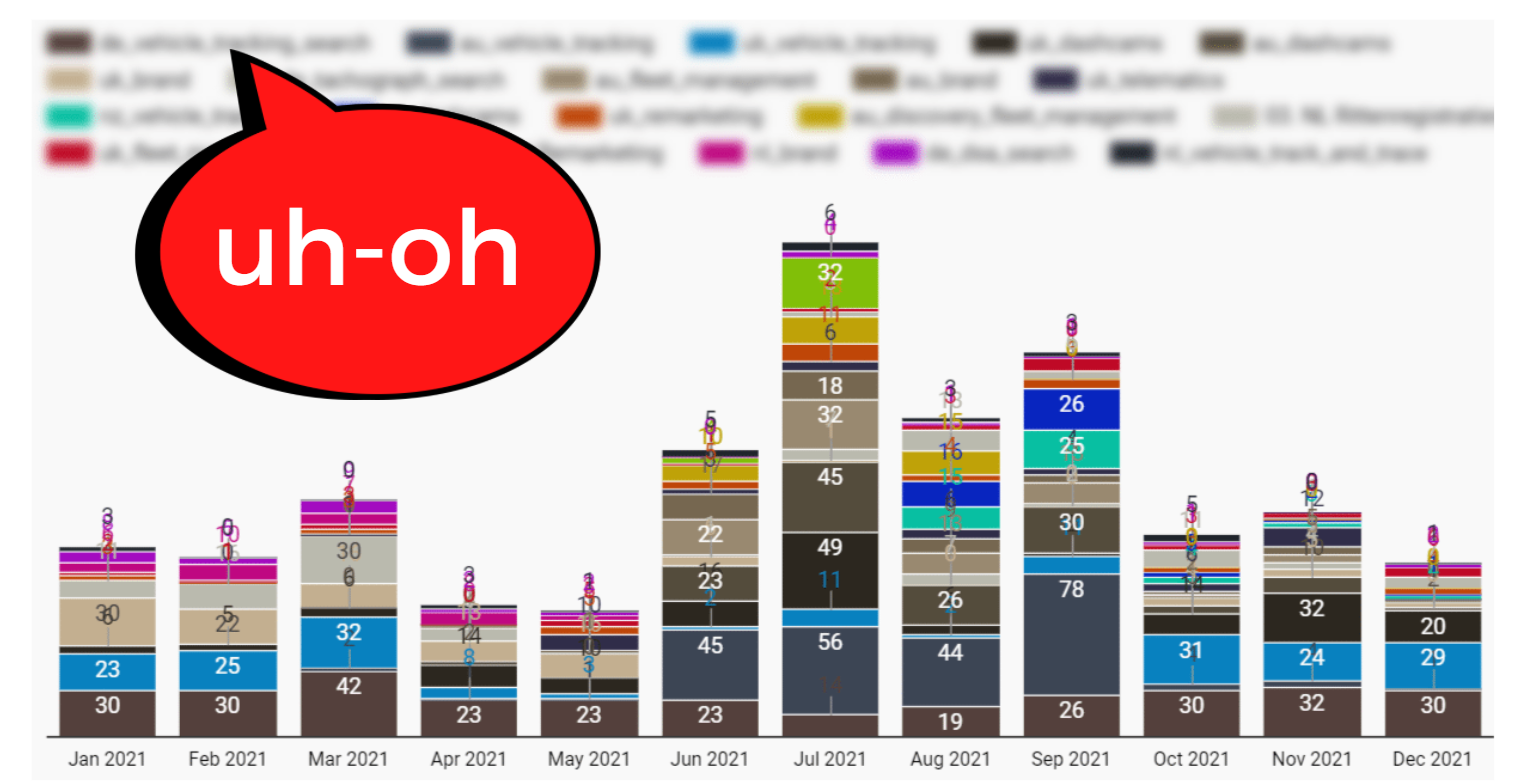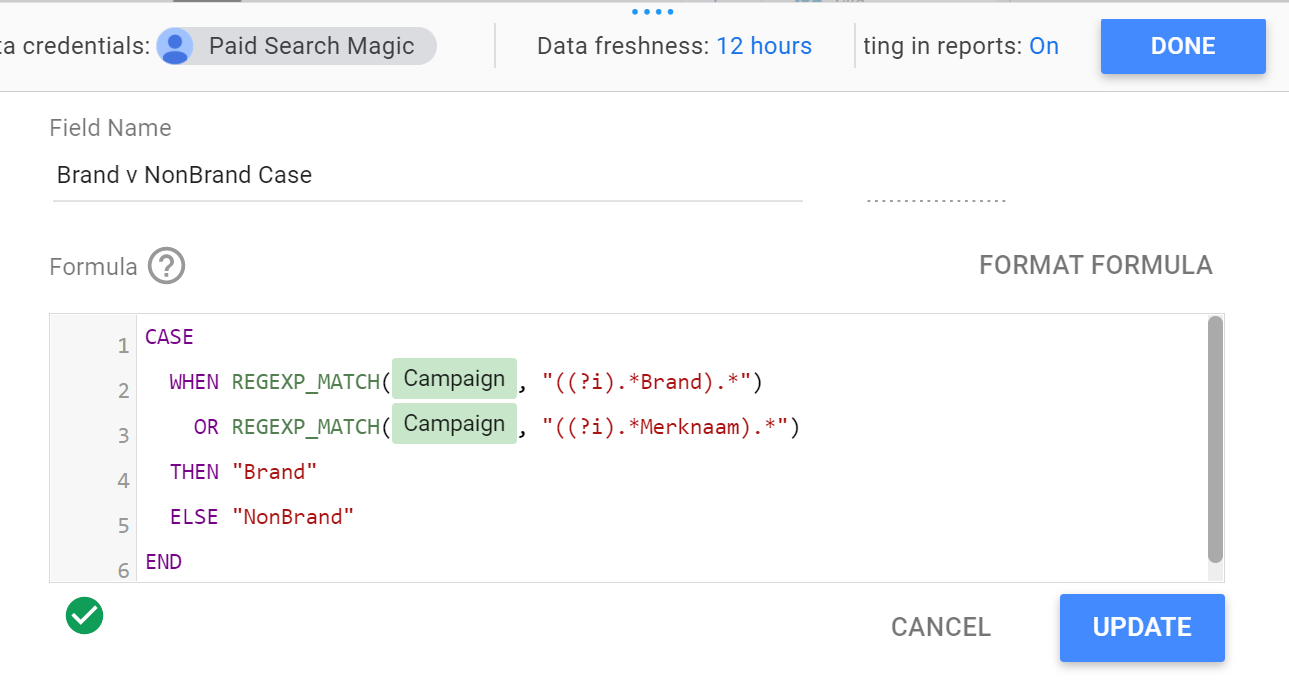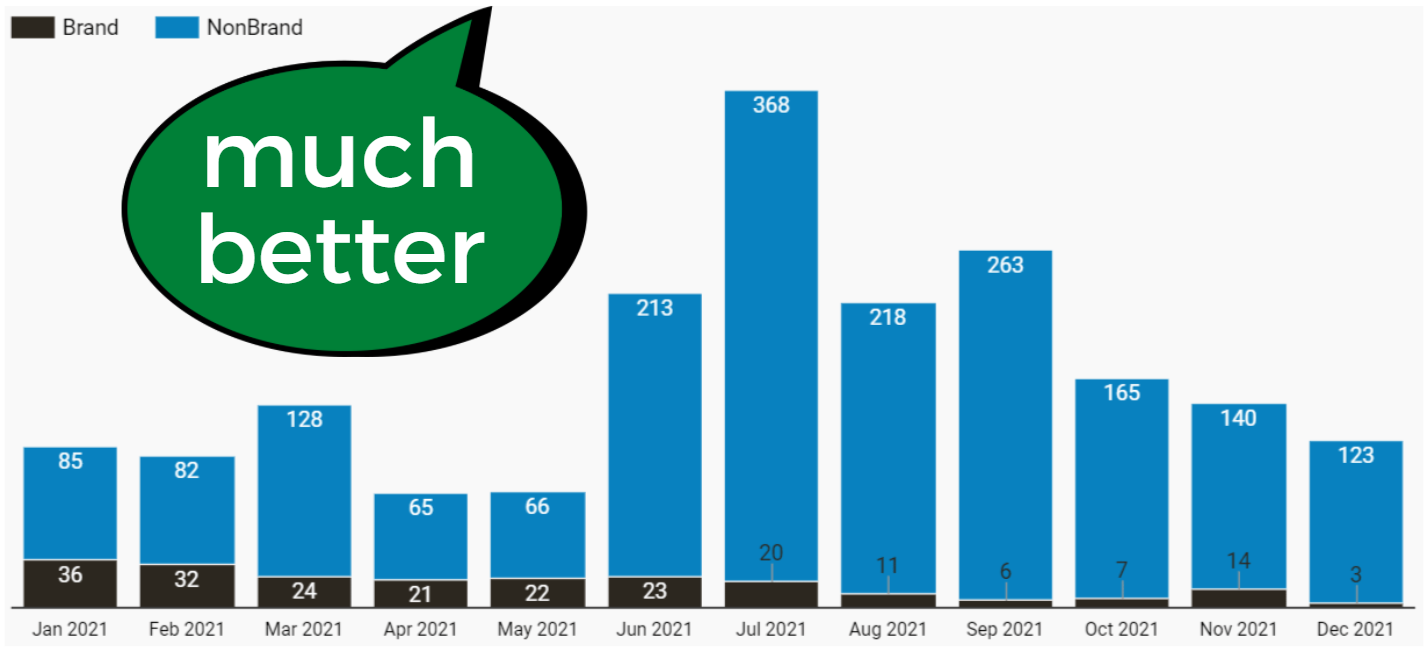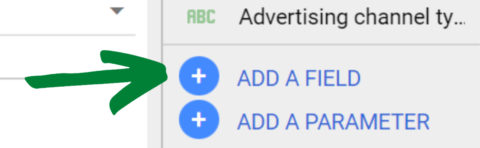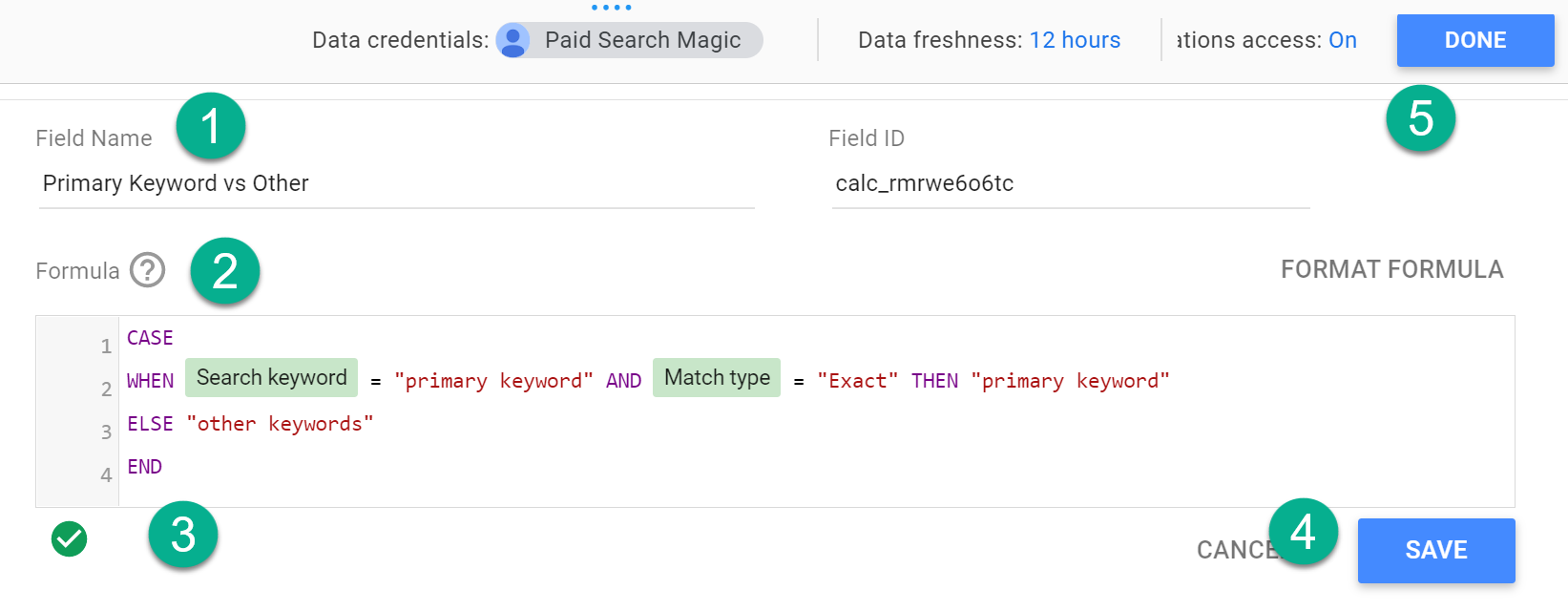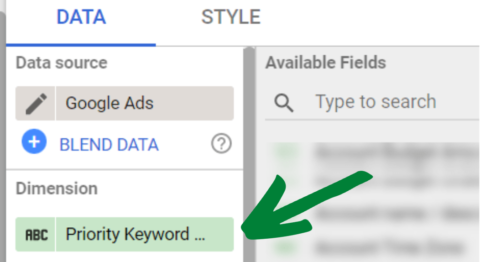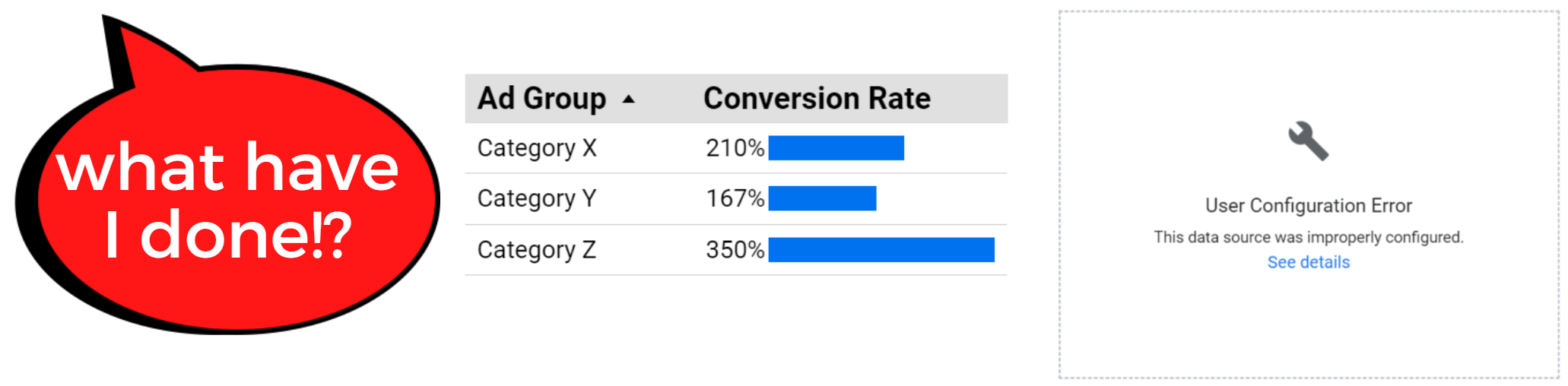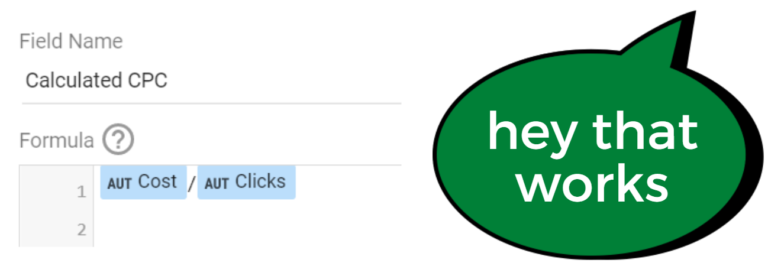Imaginez que vous regardez un graphique à barres des conversions Google Ads par mois dans Google Data Studio.
Vous voulez savoir comment les campagnes de marque affectent les performances.
-
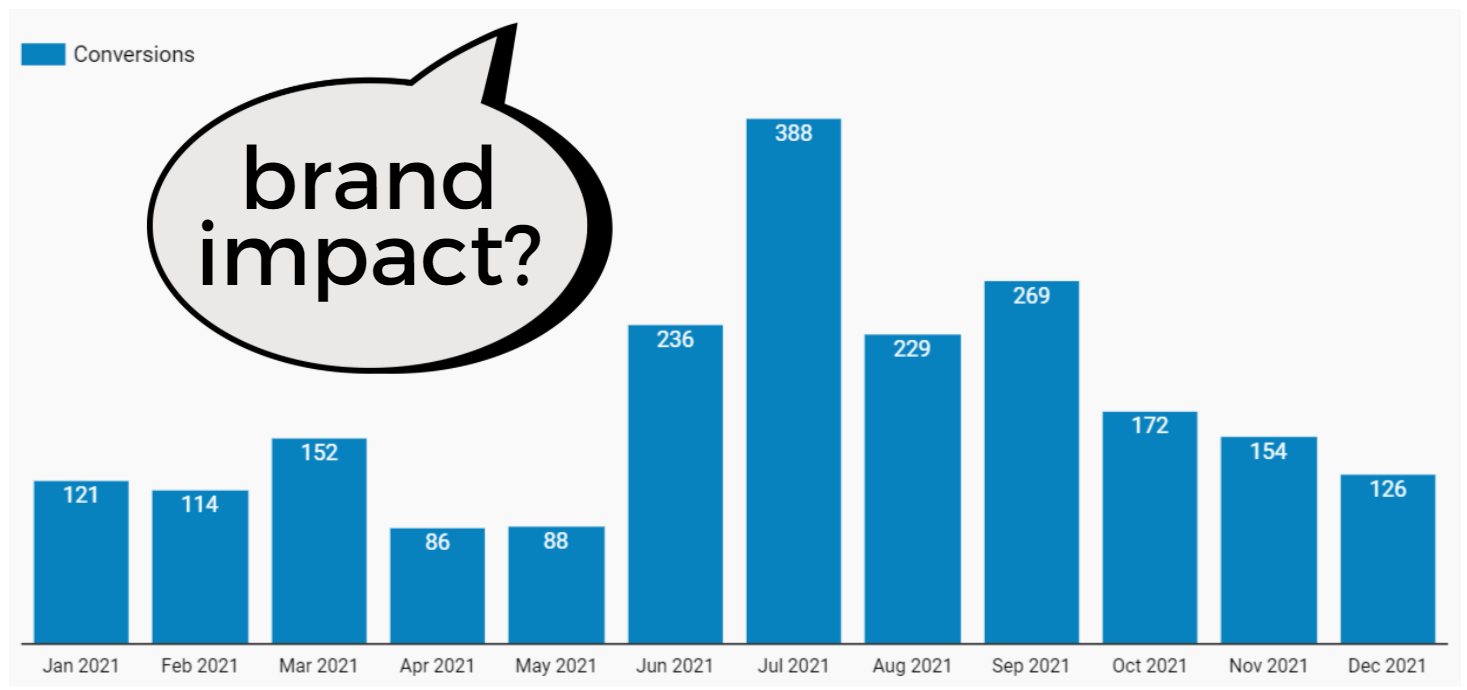 Image par auteur, avril 2022
Image par auteur, avril 2022
Vous décidez d’ajouter des campagnes en tant que » dimension de répartition » afin de pouvoir voir les conversions par campagne.
Cette segmentation ne vous donne pas le résultat que vous espériez :
-
 Image par auteur, avril 2022
Image par auteur, avril 2022
Avec des dizaines de campagnes sur plusieurs comptes, ce graphique est beaucoup trop bruyant pour être utile.
Ainsi… Et maintenant?
Vous pouvez créer un filtre pour les campagnes de marque.
Cependant, cela filtrera toutes les performances de campagne non liées à la marque, ce que vous ne voulez pas faire.
S’il était pris en charge, l’importation de vos étiquettes à partir de Google Ads résoudrait le problème.
Comment pouvez-vous créer vos propres segments dans Data Studio, afin d’avoir le contrôle total de vos visualisations et d’obtenir de meilleures informations ?
Réponse : CAS.
Cette instruction CASE vous permet de regrouper les campagnes de marque et non marquées en deux segments distincts :
-
 Capture d’écran prise par l’auteur, avril 2022
Capture d’écran prise par l’auteur, avril 2022
En utilisant le code ci-dessus, les campagnes qui n’incluent pas « Marque » (ou la langue néerlandaise « Merknaam ») seront regroupées comme « NonBrand ».
Le résultat final est exactement ce que nous espérions : un graphique à barres empilées avec une dimension de répartition montrant les totaux de conversion uniquement pour les groupes de campagne « Marque » et « Non Marque ».
-
 Image par auteur, avril 2022
Image par auteur, avril 2022
La tendance dans ce graphique est claire : les conversions de marques ont diminué régulièrement au cours de l’année.
Cette vision peut maintenant conduire à une stratégie pour résoudre le problème.
Si l’utilisation de CASE pour obtenir des segments personnalisés dans Data Studio vous a laissé frustré et déconcerté, n’ayez crainte.
Cet article vous montrera comment utiliser CASE en toute confiance et vous donnera quelques exemples que vous pouvez appliquer directement à vos rapports pour de meilleures visualisations.
Les arguments en faveur de CASE
Il est difficile de discuter des expressions CASE sans être un peu technique, alors commençons par École W3‘ définition d’une déclaration CASE:
L’instruction CASE passe par des conditions et renvoie une valeur lorsque la première condition est remplie (comme une instruction if-then-else). Ainsi, une fois qu’une condition est vraie, elle arrêtera de lire et renverra le résultat.
Si aucune condition n’est vraie, il renvoie la valeur de la clause ELSE. S’il n’y a pas de partie ELSE et qu’aucune condition n’est vraie, elle renvoie null.
En d’autres termes, vous définissez les conditions de votre segment (« campagnes de marque » dans l’exemple ci-dessus).
Si la condition est remplie (le nom de la campagne contient « marque »), elle est incluse dans le groupe Marque. Si la condition n’est pas remplie (le nom de la campagne ne contient pas « marque »), elle se trouve dans le groupe NonBrand.
Si cette illustration semble trop simpliste, regardons un peu scénario plus complexe pour l’utilisation de CASE à partir des pages d’aide de Google Data Studio :
Une utilisation courante de CASE est de créer de nouvelles catégories ou de nouveaux regroupements de données. Par exemple, pour regrouper les valeurs de pays sélectionnées dans une dimension Région de vente, vous pouvez créer une expression CASE comme celle-ci :
CAS
QUAND Pays DANS (« USA », »Canada », »Mexique ») PUIS « Amérique du Nord »
QUAND Pays IN (« Angleterre », »France ») PUIS « Europe »
ELSE « Autre »FIN
Dans cet exemple, cinq pays différents sont regroupés en deux continents différents, avec une catégorie « autre » pour attraper tous les pays supplémentaires.
Une liste de dizaines, voire de centaines, devient une liste propre de trois.
La puissance des expressions CASE data studio
Simplifiez, clarifiez et concentrez les graphiques occupés à l’aide de groupes et de segments personnalisés.
-
 Image par auteur, avril 2022
Image par auteur, avril 2022
À l’aide des expressions CASE, vous pouvez :
- Reconstruire le Étiquettes utilisé dans votre acc Google Adsount.
- Regroupez les campagnes Google Ads par priorité, région ciblée, langue ou thème.
- Consolidez ou personnalisez les dimensions par défaut dans votre source de données (par exemple, en échangeant le regroupement de canaux par défaut de Google Analytics avec Regroupement de canaux personnalisé).
- Comparez les performances d’un mot-clé ou d’un actif à celles d’un groupe ou d’une catégorie.
Après avoir appris la syntaxe et la structure de base, vous pouvez créer des expressions CASE pour résoudre vos problèmes spécifiques de segmentation et de classification.
Comment faire pour utiliser des expressions CASE dans Data Studio
Vous recherchez les instructions pas à pas pour l’utilisation des expressions Case data studio ? Ne cherchez pas plus loin.
Ici, nous allons examiner comment ajouter une instruction CASE et configurer la formule.
1. Créer un champ calculé
Vous trouverez cette option dans la section inférieure droite du panneau de données. Cliquez sur le bouton bleu « Ajouter un champ ».
-
 Capture d’écran prise par l’auteur, avril 2022
Capture d’écran prise par l’auteur, avril 2022
2. Entrez et enregistrez l’instruction CASE
Donnez un nom à votre champ, puis entrez l’instruction dans la zone de formule (plus d’informations à ce sujet ci-dessous).
-
 Capture d’écran prise par l’auteur, avril 2022
Capture d’écran prise par l’auteur, avril 2022
Une formule valide affichera une petite flèche verte sous la zone de formule.
Ensuite, appuyez sur « Enregistrer » (ou « Mettre à jour ») et « Terminé ». Sauter « Enregistrer » a le résultat exact auquel vous vous attendez, alors n’oubliez pas de cliquer sur les deux boutons.
3. Ajoutez le champ en tant que dimension dans votre graphique
Vous trouverez votre nouveau champ contenant l’instruction CASE dans votre liste de champs disponibles à partir du panneau de données, et vous pouvez l’ajouter en tant que dimension pour votre graphique.
-
 Capture d’écran prise par l’auteur, avril 2022
Capture d’écran prise par l’auteur, avril 2022
Vous pouvez modifier l’expression CASE à tout moment en cliquant dessus dans la section « Champs disponibles » du panneau de données.
Comment rédiger votre déclaration CASE
Maintenant que vous savez comment ajouter une expression CASE dans Data Studio, examinons la syntaxe que vous utiliserez pour créer votre formule.
Vous utiliserez les composants suivants dans la zone de formule pour votre instruction CASE :
- CAS (ouvre la formule).
- QUAND (décrit la condition).
- ALORS (décrit le résultat lorsque la condition est remplie).
- AUTRE (facultatif : décrit le résultat lorsque la condition n’est pas remplie).
- FIN (ferme la formule).
Comme vous l’avez déjà vu dans cet article, il existe de nombreuses façons de mettre en forme une instruction CASE.
En fin de compte, vous voudrez trouver un « dénominateur commun » qui n’est vrai que pour la condition que vous définissez avec « QUAND ».
Voici quelques exemples de la façon dont vous pourriez configurer la formule QUAND / ALORS:
- QUAND [field] = « condition » PUIS « résultat »
- QUAND [field] != « condition » THEN « not result »
- QUAND [field] IN (« Valeur A », « Valeur B », « Valeur C ») PUIS « résultat »
- QUAND REGEXP_MATCH ([field], « .*condition* ») PUIS « résultat »
- QUAND CONTAINS_TEXT ([field], « condition ») PUIS « résultat »
Vous pouvez devenir beaucoup plus avancé que cela, mais cela devrait suffire à vous aider à démarrer.
Limitations et mises en garde de CASE
Avec la grande puissance de CASE vient la grande responsabilité de s’assurer que vos données sont réellement… précis.
Voici quelques éléments à surveiller et à corriger.
Erreurs d’agrégation et solution
Votre source de données et votre méthode d’agrégation de métriques peuvent conduire à des graphiques inexacts ou cassés, notamment :
- Moyenne non pondérée d’une moyenne : Moyenne d’une moyenne fausse les mesures de performance réelles.
- Somme métrique moyenne: Afficher le total d’une moyenne est tout simplement faux.
- Erreur de configuration utilisateur : certaines sources de données génèrent une erreur de configuration au lieu d’afficher des agrégats incorrects.
-
 Image par auteur, avril 2022
Image par auteur, avril 2022
Solution : n’agrégez pas les champs précalculés.
Si vous avez une métrique qui est un calcul (CPC, AOV) plutôt qu’un total brut (Coût, Sessions), voici ce qu’il faut faire à la place :
Créez un nouveau champ calculé. Entrez la formule et échangez la métrique dans le panneau de données de votre graphique avec votre nouveau champ.
-
 Image par auteur, avril 2022
Image par auteur, avril 2022
SegmentPiège à ation (signal vs bruit)
Il n’y a pas de limite à la façon dont vous pouvez découper et découper des données, mais il y a une limite à la valeur de certains segments de données.
La corrélation n’est pas la causalité, et identifier les tendances n’est pas aussi précieux que de connaître la cause.
Ainsi, bien que vous puissiez segmenter vos données par plages de CPC moyennes, c’est l’intention du mot-clé, et non le coût du clic, qui détermine les performances post-clic.
Assurez-vous que vos segments sont liés à l’effet montré dans votre graphique, sinon vous vous retrouverez à optimiser pour le bruit au lieu du signal.
Autres limitations
CASE a d’autres contraintes.
Par exemple:
- CASE fonctionne dans l’ordre séquentiel. Si une valeur répond aux critères de plusieurs catégories, elle ne sera incluse que dans la première répertoriée dans l’instruction CASE.
- Vous ne pouvez pas mélanger des dimensions et des mesures dans une condition WHEN.
- Vous ne pouvez pas utiliser de formule dans une clause WHEN ou THEN.
- Le champ CASE que vous créez est unique à la source de données. Si vous avez besoin de la même formule pour plusieurs sources de données, vous devez créer de nouvelles instances.
Vous en apprendrez plus sur CASE en l’utilisant, mais connaître les limitations signifie moins de temps pour dépanner et rechercher des forums d’aide.
Conclusion
Les instructions CASE sont un moyen puissant de regrouper et de segmenter vos données dans Google Data Studio.
Ce n’est pas aussi simple que l’assemblage par glisser-déposer auquel vous êtes habitué. Mais ce n’est pas non plus hors de portée.
Apprenez les règles de base et la syntaxe, et avant de vous en rendre compte, il deviendra un outil incontournable dans votre boîte à outils de visualisations.
Plus de ressources :
Image en vedette: Milliard de photos / Shutterstock
!function(f,b,e,v,n,t,s) {if(f.fbq)return;n=f.fbq=function(){n.callMethod? n.callMethod.apply(n,arguments):n.queue.push(arguments)}; if(!f._fbq)f._fbq=n;n.push=n;n.loaded=!0;n.version='2.0'; n.queue=[];t=b.createElement(e);t.async=!0; t.src=v;s=b.getElementsByTagName(e)[0]; s.parentNode.insertBefore(t,s)}(window,document,'script', 'https://connect.facebook.net/en_US/fbevents.js');
if( typeof sopp !== "undefined" && sopp === 'yes' ){ fbq('dataProcessingOptions', ['LDU'], 1, 1000); }else{ fbq('dataProcessingOptions', []); }
fbq('init', '1321385257908563');
fbq('track', 'PageView');
fbq('trackSingle', '1321385257908563', 'ViewContent', { content_name: 'google-data-studio-case', content_category: 'analytics-data paid-media-strategy ' });